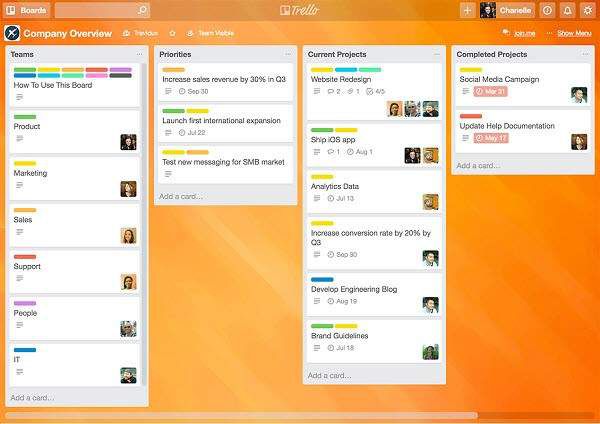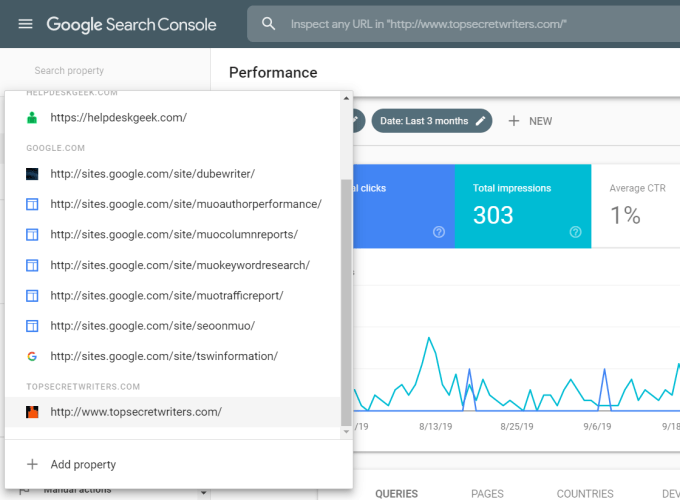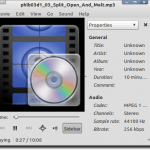Les 11 meilleurs trucs et astuces de Microsoft Teams
Microsoft Teams est un excellent outil pour rassembler les membres de votre équipe et collaborer sur des projets. Si vous ou votre organisation l’utilisez déjà, vous êtes probablement au courant des nombreuses fonctionnalités qu’il offre. Il y a beaucoup plus de fonctionnalités que vous ne le pensez à première vue, et vous pouvez y accéder en apprenant quelques-uns des conseils et astuces Microsoft Teams suivants.
À la fin de la journée, vous allez être beaucoup plus productif en appliquant ces conseils dans votre compte Teams.
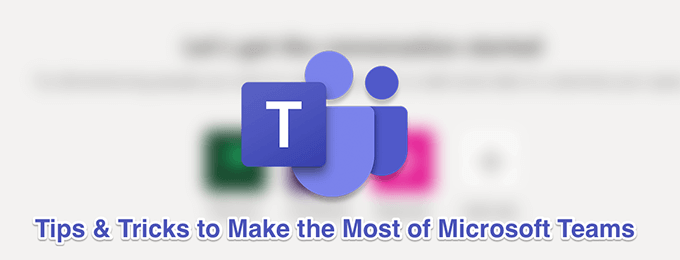
Enregistrer les messages pour une lecture ultérieure
À l’instar des navigateurs Web, Teams offre la possibilité d’enregistrer les messages dans un emplacement distinct. De cette façon, vous pouvez y accéder rapidement quand vous le souhaitez sans avoir à parcourir toute la conversation.
- Recherchez le message que vous souhaitez enregistrer pour une lecture ultérieure dans l’une de vos conversations.
- Cliquez sur les trois points à côté du message et sélectionnez Enregistrez ce message.
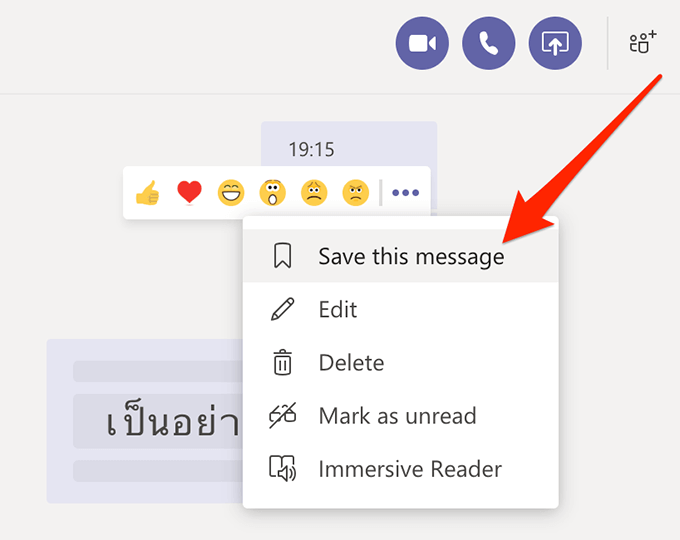
- Type /enregistré dans la barre de recherche pour afficher vos messages enregistrés.
Activer et désactiver rapidement la fonction Ne pas déranger
Les discussions d’équipe peuvent parfois vous distraire des tâches importantes sur lesquelles vous travaillez, mais activer le mode Ne pas déranger peut résoudre cela pour vous. Une fois activé, vous ne recevrez plus de notifications tant qu’il ne sera pas désactivé.
- Placez votre curseur dans la barre de recherche, tapez / dndet frappé Entrer.
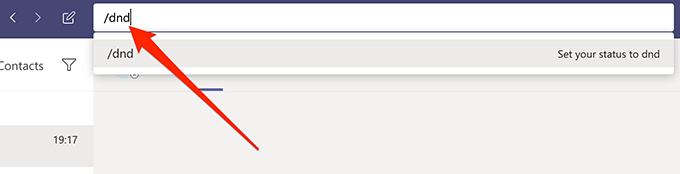
- La fonction NPD devrait maintenant être activée.
- Pour le désactiver, saisissez /disponible dans la barre de recherche et appuyez sur Entrer.
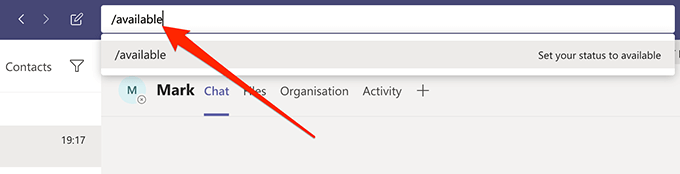
Activer le mode sombre dans l’application
Comme beaucoup d’autres applications, Microsoft Teams offre la possibilité de passer en mode sombre, ce qui rend tout sur l’interface un peu plus sombre. Si vous ne l’aimez pas, vous pouvez toujours revenir au mode normal.
- Cliquez sur votre profil en haut et sélectionnez Réglages.
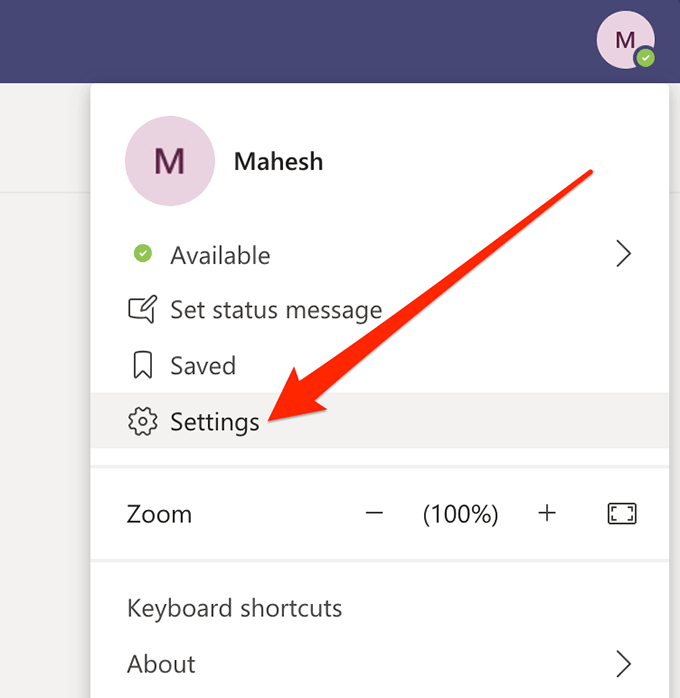
- Cliquer sur Général dans la barre latérale gauche.
- Choisir Sombre sur le côté droit.
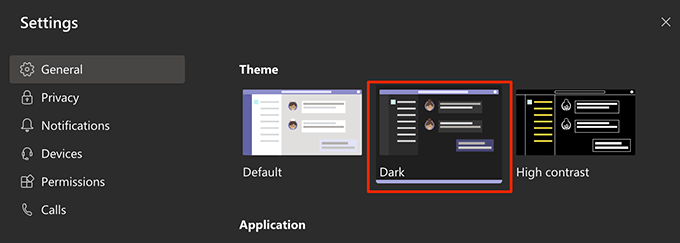
- L’application entière deviendra sombre.
Activer et désactiver les confirmations de lecture
Les confirmations de lecture aident les gens à savoir que vous avez lu leurs messages et vous indiquent également si quelqu’un a lu vos messages. Vous pouvez l’activer et le désactiver pour votre compte dans Teams si vous le souhaitez.
- Cliquez sur l’icône de votre profil et choisissez Réglages.
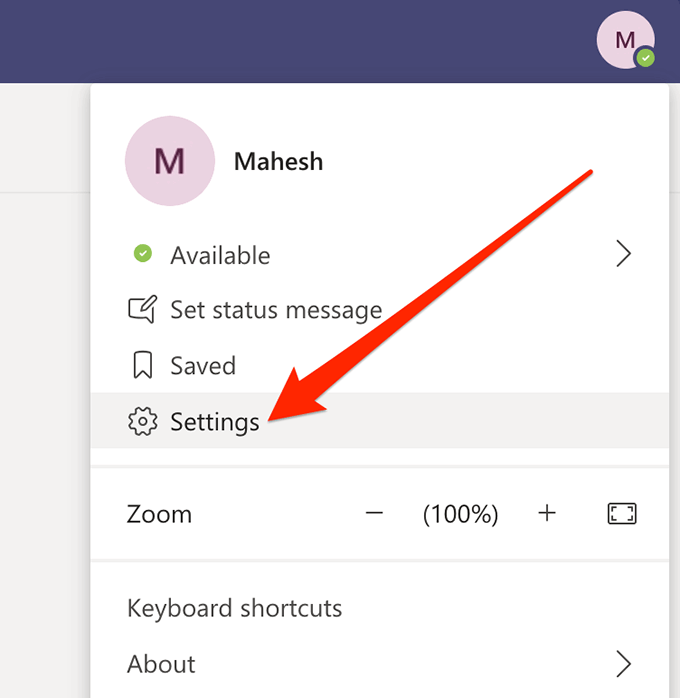
- Cliquer sur Intimité dans la barre latérale gauche.
- Tournez la bascule pour Lire les reçus en position marche ou arrêt.
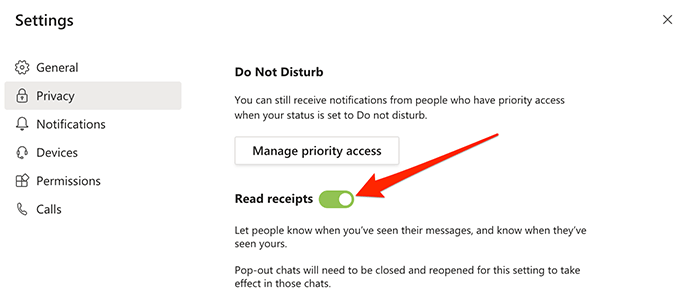
Accéder rapidement à une chaîne
Si vous avez tellement de canaux et d’équipes qu’il devient difficile d’accéder aux canaux dont vous avez besoin, vous pouvez utiliser une commande Teams qui vous aide à accéder rapidement au canal ou à l’équipe que vous avez choisi.
- Placez votre curseur dans la barre de recherche, tapez /aller àet appuyez sur Entrer.
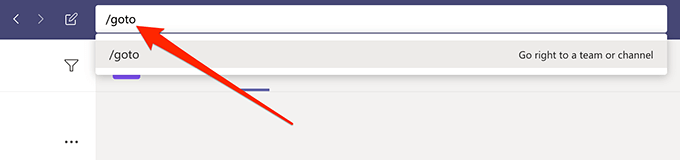
- Saisissez le nom de la chaîne ou de l’équipe à laquelle vous souhaitez accéder et appuyez sur Entrer.

Mettre en forme votre texte
Par défaut, les messages que vous écrivez dans vos chaînes et autres chats dans l’application manquent de formatage. Cependant, il existe des options pour styliser et mettre en forme votre texte si vous le souhaitez, et vous pouvez y accéder à partir de la zone de texte.
- Ouvrez la conversation dans laquelle vous souhaitez rédiger un message formaté.
- Clique sur le UNE sous la zone de texte et vous verrez toutes les options de mise en forme disponibles.
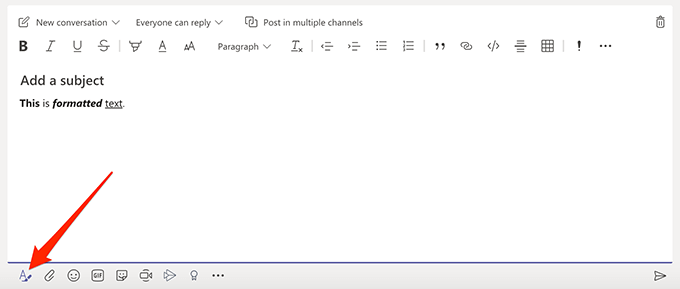
Publier du contenu dans vos chaînes à l’aide d’un e-mail
Beaucoup d’entre vous conviendront que l’e-mail ne disparaîtra pas de sitôt, et Microsoft a en fait inclus une fonctionnalité dans les équipes pour vous aider à collaborer dans vos canaux en utilisant vos e-mails. Vous pouvez publier dans vos chaînes en envoyant simplement un e-mail à partir de votre compte de messagerie.
- Trouvez la chaîne sur laquelle vous souhaitez publier, cliquez sur les trois points à côté et choisissez Obtenir une adresse e-mail.
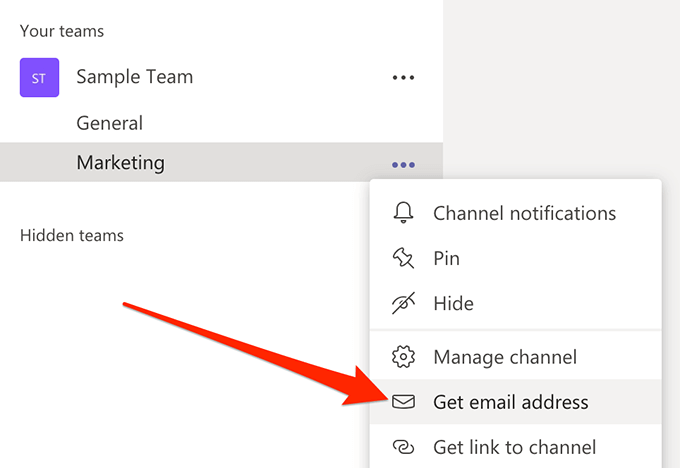
- Tous les e-mails que vous envoyez à l’adresse e-mail affichée sur votre écran seront publiés dans le canal choisi dans Teams.
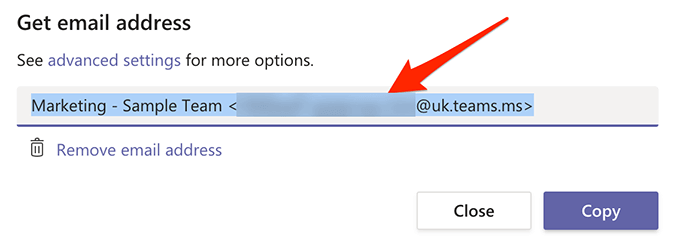
Masquer et afficher les chaînes
Si votre liste de chaînes est entièrement encombrée et que certaines chaînes ne sont pas utilisées pour le moment, vous pouvez les masquer afin qu’elles n’apparaissent pas dans la liste. Vous pouvez ensuite les afficher à tout moment.
- Cliquez sur les trois points à côté de la chaîne que vous souhaitez masquer et sélectionnez Cacher.
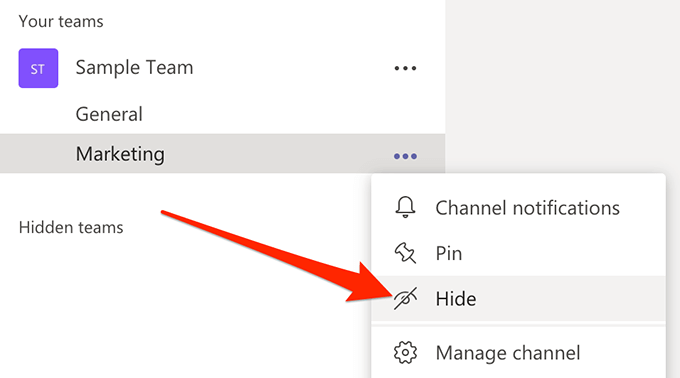
- Pour l’afficher, cliquez sur canal caché en bas, sélectionnez votre chaîne et choisissez Montrer.
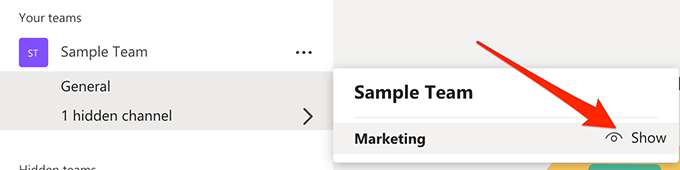
Utiliser des canaux privés pour des discussions privées
Toutes vos conversations ne doivent pas nécessairement être accessibles au public et l’un des trucs et astuces de Microsoft Teams vous permet de créer des canaux privés pour toutes les discussions privées. Ces chaînes ne seront visibles que par les personnes que vous sélectionnez.
- Créez une nouvelle chaîne en cliquant sur Ajouter une chaîne.
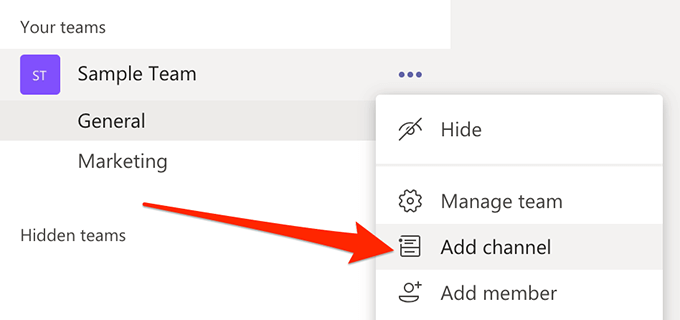
- Sélectionner Privé du Intimité menu déroulant.
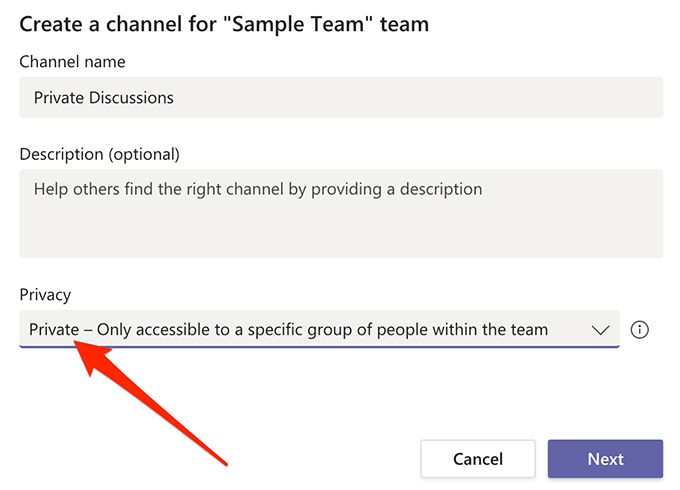
- Vous pouvez configurer d’autres options comme vous le souhaitez.
Félicitez les personnes de votre espace de travail
Faire l’éloge est un bon moyen de reconnaître le travail des membres de votre équipe et l’application Teams dispose d’une option intégrée pour vous aider à le faire. Il vous permet d’envoyer des badges de louange aux membres de votre équipe, et vous avez le choix entre plusieurs badges.
- Ouvrez une discussion avec la personne à laquelle vous souhaitez envoyer un badge de louange.
- Cliquez sur la petite icône de badge sous la zone de texte.
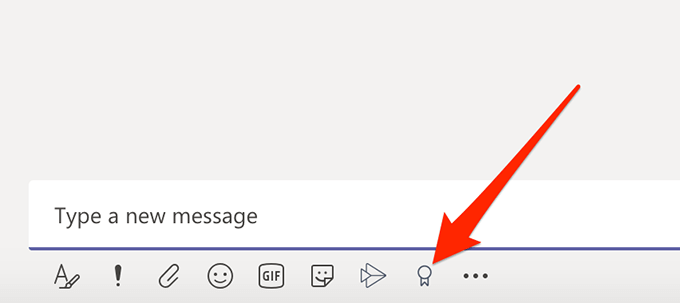
- Choisissez un badge parmi les options disponibles sur votre écran et il sera envoyé.
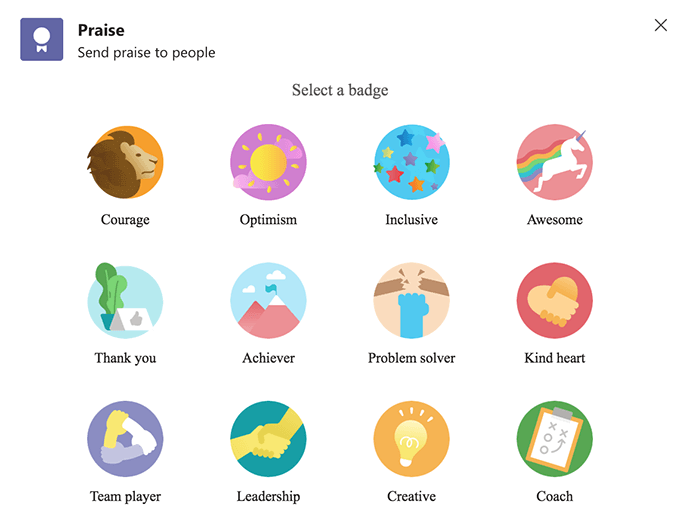
Faites-lui lire vos messages à voix haute
Si vous n’êtes pas d’humeur à lire un message, vous pouvez demander à l’application de le lire à haute voix pour vous. Il existe une fonctionnalité intégrée qui peut dire le contenu de n’importe lequel de vos messages à votre place.
- Ouvrez une conversation et accédez au message que vous souhaitez qu’il lise à haute voix.
- Cliquez sur les trois points à côté du message et choisissez Lecteur immersif.
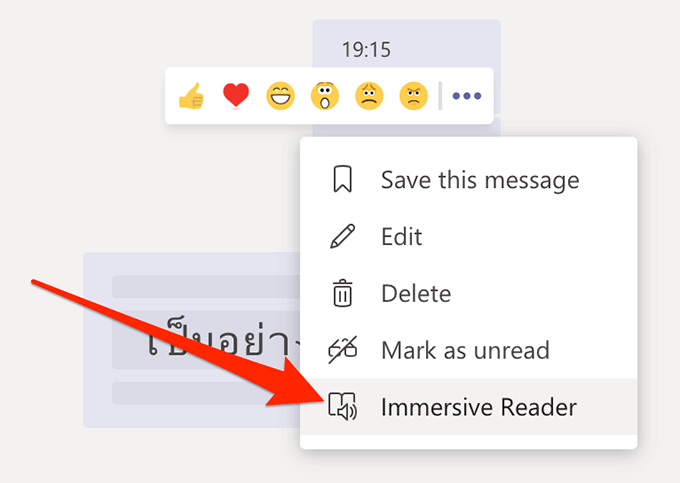
- Cliquez sur le bouton de lecture sur l’écran suivant.
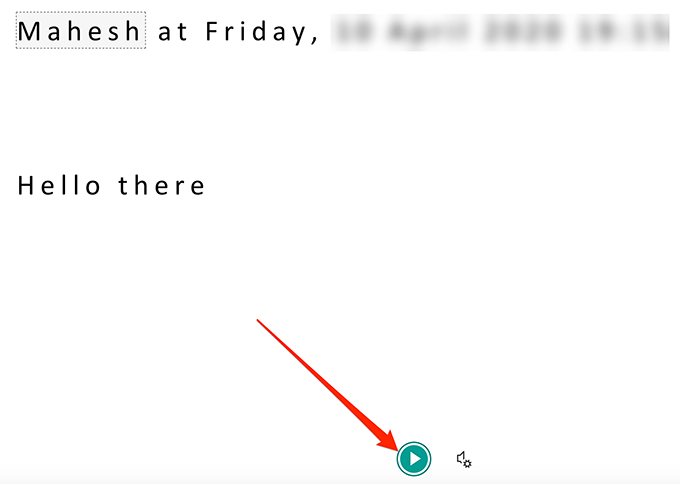
Nous espérons que notre compilation de certains des meilleurs conseils et astuces de Microsoft Teams vous aidera à tirer le meilleur parti de cette application de collaboration sur vos appareils. Au fait, quelles sont vos fonctionnalités préférées de l’application? Faites-nous savoir dans les commentaires ci-dessous.